亲们或许不知道Word怎么自动调整文本框大小的详细操作,那么今天小编就讲解Word设置自动调整文本框大小的简单方法哦,希望能够帮助到大家呢。
Word怎么自动调整文本框大小 Word设置自动调整文本框大小的简单方法

1、我们以下面的这个文本框为例子。
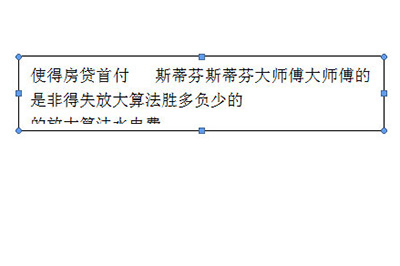
2、首先我们选中文本框,然后右键,在菜单中选择【设置文本框格式】。
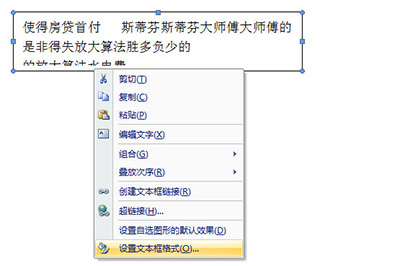
3、然后我们在格式中选择【文本框】,在选项中勾选【Word在自选图形中自动换行】和【重新调整自选图形以适应文本】。
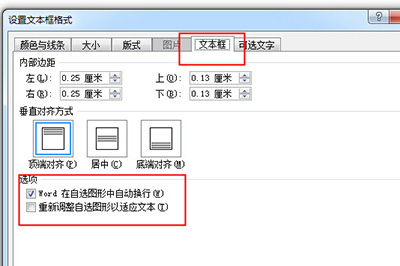
4、最后点击确定,然后你就会发现,无论你打了多少字,文本框就会自动的调整大小,随便你怎么拉怎么托,都可以自动自动适应。
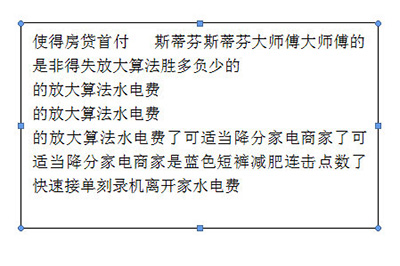
以上就是Word怎么自动调整文本框大小的全部内容,更多精彩教程尽在华军下载!











